KitKat, nejnovější verze systému Android, přináší nové funkce Google Nexus 5 jako sladké jako jmenovku. Mezi nimi je nový telefonní volič, ID volajícího, skutečná celá obrazovka, nová aplikace Hangouts a tiskové schopnosti .
Chcete-li použít všechny tyto nové funkce, má KitKat také aktualizovanou klávesnici Google. Tato klávesnice je velmi podobná verzi vydané v Obchodu Google Play, kromě změny barvy tahu čáry, můžete sklouznout přes prostor a vložit jej mezi slova a některé upgrady emoji jsou zahrnuty.
Máte-li v zařízení Android 4.0 nebo novější, aplikace AndroidPolice zpřístupnila ke stažení soubor APK pro klíče, abyste si ho mohli vyzkoušet právě teď. Jste připraveni začít? Zde je návod:
Odmítnutí odpovědnosti: Instalací softwaru třetí strany se rozumíte s vaším zařízením a / nebo osobními informacemi rizika. Budete zodpovědní za jakékoli problémy způsobené instalací a měli byste jednat pouze tehdy, pokud jste připraveni vypořádat se s výslednými důsledky.
Za prvé, musíte se ujistit, že máte možnost nainstalovat software mimo Obchod Google Play. Otevřete nabídku Nastavení, přejděte na položku Zabezpečení a zaškrtněte políčko vedle Neznámé zdroje.

Dále si stáhněte aktuální soubor APK Google Keyboard (balíček pro Android). Můžete jej stáhnout přímo do zařízení nebo jej můžete stáhnout do počítače a později jej přenést do úložiště zařízení (přes USB, úložiště v cloudu nebo jiný preferovaný způsob přenosu).
Zde jsou zrcadla sdílená službou Android Police:
- Zrcadlo 1
- Zrcadlo 2
- Zrcadlo 3
Nyní jste připraveni nainstalovat klávesnici do zařízení. Pokud je vše nastaveno, měli byste mít možnost klepnout na dokončené stahování (nebo na soubor, který jste přesunuli do zařízení) a instalátor balíčku se zobrazí, aby proces dokončil. Některá zařízení (například poznámka 2) však mohou vidět pouze výzvu k použití programů, které nemají nic společného s instalací aplikací. Pokud do tohoto problému narazíte, můžete ho jednoduše vyřešit nahráním aplikace do účtu Dropbox nebo Google Drive a instalací odtud.

Na rozdíl od některých dalších klávesnic Google zahrnoval instalační tutoriál. Po dokončení instalace stiskněte tlačítko otevření a budete procházet nastavením. Pokud omylem přeskočíte, můžete snadno procházet nabídkou Menu> Language a zadat, abyste povolili klávesnici a upravili nastavení (například vibrace nebo zvuk po stisknutí klávesy).

Nakonec otevřete libovolnou aplikaci, kde ji můžete vyzkoušet. Emoji mají své vlastní tlačítko v pravém dolním rohu, ale pokud se v některých aplikacích nezobrazí, zkuste stisknout dlouze stisknutím klávesy Enter nebo Search. Upozorňujeme, že emoji se zobrazí jako černobílé verze pouze v případě, že nejste v systému Android 4.4.
Co si myslíte o nové verzi? Je to rychlejší? Více intuitivní? Sdílejte své zkušenosti s klávesnicí Google 2.0 v komentářích.









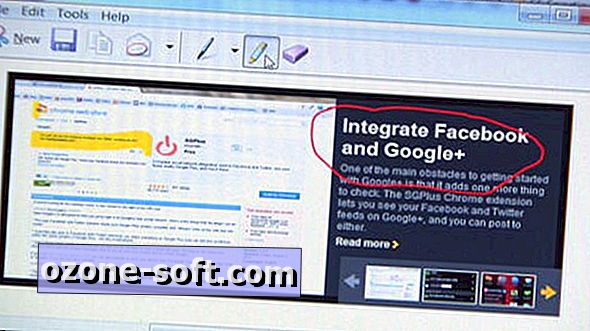



Zanechte Svůj Komentář